商品设置
如文档 不明确 或 没有解决 您的问题,请联系技术客服为您解决
权限
以下配置需团队管理员权限,配置后全团队将共享使用此配置
设置商品分类/规格
底部Tab栏 -> 设置 -> 设置 -> 商品 -> 分类/规格
商品的分类/规格应用于订单自定义商品、商品与采购单,作为SKU的规格,分类/规格是一个二级的分类,如示例的男士鞋履分类,包含38-46数种规格。新团队创建后,会自动生成服装、鞋、配饰等规格,如您行业不销售这些货物,可以放心的左划删除它们
注意
您至少要有一个分类与规格,否则订单自定义商品、商品与采购单模块可能无法使用,您应将业务中可用到的所有分类与规格设计并设置好,避免日后可能的修改导致您需重新配置所有已应用分类/规格的订单自定义商品、商品与采购单
设置界面
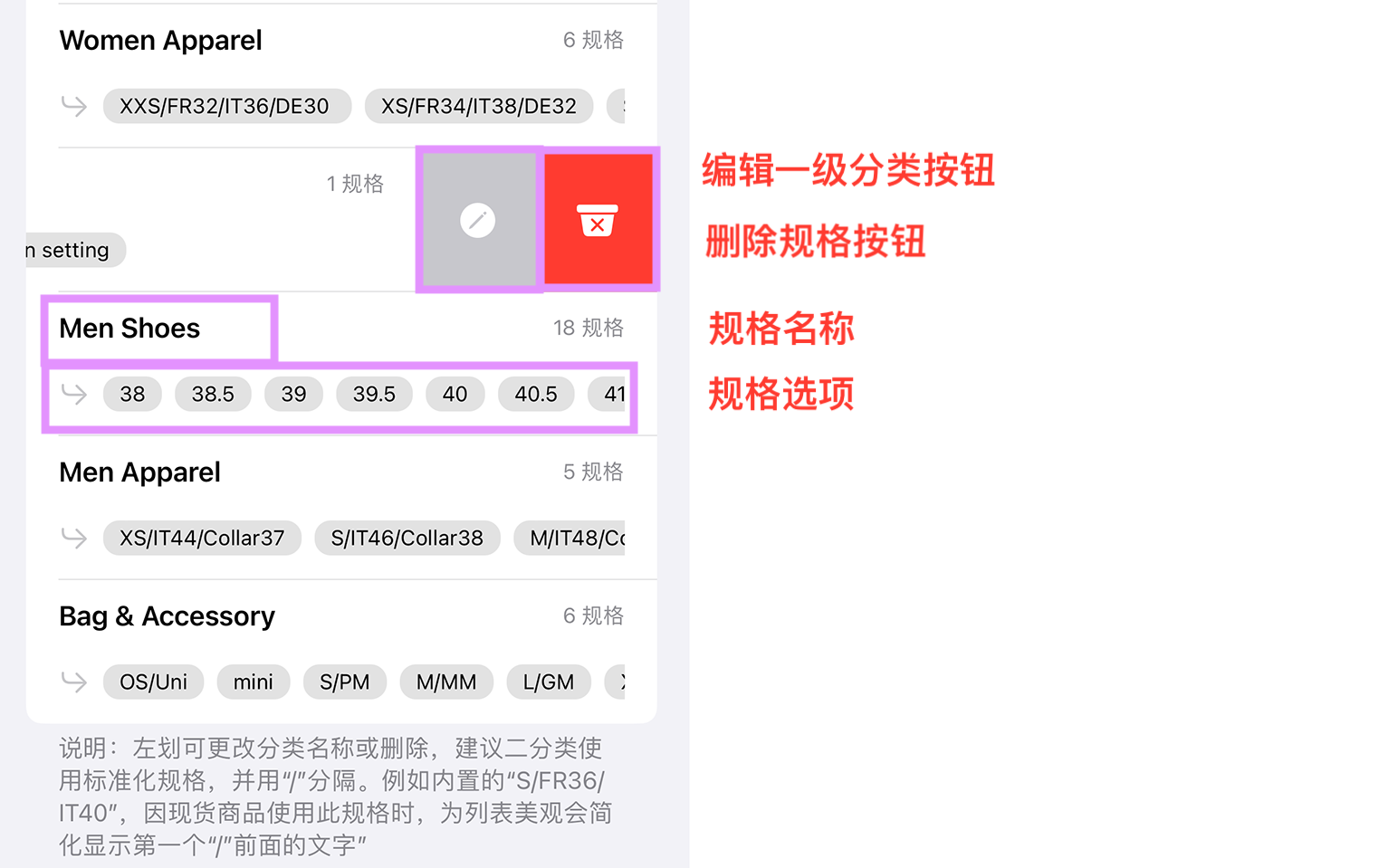
添加新分类
轻点 右上角添加按钮,列表即添加一个空分类
设置分类名称
左划分类项目,轻点 编辑图标
在新弹出的界面为分类填写一个名称,如:男士鞋履
设置规格项目
轻点分类项目,弹出二级规格界面
- 添加: 轻点 右上角 +图标
- 编辑:点击直接编辑
- 删除:左划规格项目,轻点删除按钮
长规格名称的建议
简单规格可直接填写,复杂的规格,如初始的女装规格 S/FR36/IT40/DE34 这种将多国的尺码组合为一句的长规格,请使用"/"符号分隔,并将通用规格放在一个"/"前。
因为在应用的部分界面有显示宽度的限制,此时将不显示 S/FR36/IT40/DE34 全部字符,而是换为显示第一个"/"符号前的字符 -> S。
我们推荐您自己组织这种长规格,这样可以减少需设置的规格的数量,在建单时快速选用。
示例:如您销售护肤品,您可将50ml与50g合并成一个规格->"50ml/50g"
变更影响
分类与规格名称变更后,您可在下次使用它们,但不会影响已选择好的订单自定义商品、商品与采购单
设置商品季节
底部Tab栏 -> 设置 -> 设置 -> 商品 -> 商品季节
- 添加:轻点右上角 + 按钮
- 编辑:直接编辑
- 删除:左划 轻点删除按钮
商品季节目前仅在商品模块中使用,作为一个参考字段,来记录商品的年份与季节。
如服装所属的时尚季节-您可设置23FW等一系列季节,如销售有保质期的商品,可以设置如2023等年份,来参考监控库存的保质期等等
如销售艺术品,也可以设置202103这种年份选项,来为商品标注创作日期